Cómo crear galerías web y calendario usando iPhoto para Mac
Miscelánea / / February 10, 2022
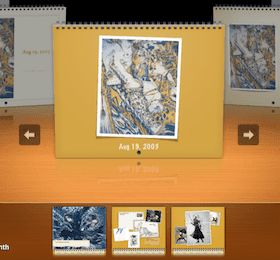
En entradas anteriores hemos discutido algunos
consejos para aprovechar la elegante aplicación iPhoto de Apple
. Sin embargo, este administrador de fotos/editor básico está repleto de varias características que no siempre conocemos los usuarios de Mac.
En esta entrada, exploramos un par de ellos que pueden ser útiles en algunas situaciones particulares. Primero, aprendemos cómo crear tus propias galerías web. usando iPhoto, que se puede utilizar para compartir o alojarlo en su propio sitio. Luego, exploramos los pasos para crear un calendario usando su biblioteca de iPhoto.
Empecemos.
Crear una galería de fotos web
Paso 1: Agrupa las fotos que te gustaría convertir en una galería en iPhoto y luego selecciónalas. Una vez que lo haga, en la barra de menú de iPhoto vaya a Archivo y luego seleccione Exportar…
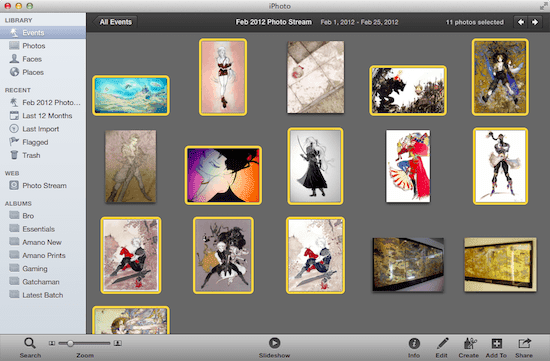
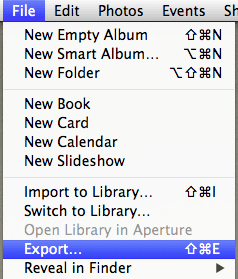
Paso 2: Use el cuadro de diálogo que aparece para modificar su galería antes de exportar. Primero, en la parte superior, cambia el nombre de tu galería y el número de filas y columnas que tendrá tu galería. Luego, elige el tipo de plantilla que prefieres usar (
enmarcado es la mejor opción si me preguntas) y también selecciona el fondo y los colores de fuente de tu próxima galería.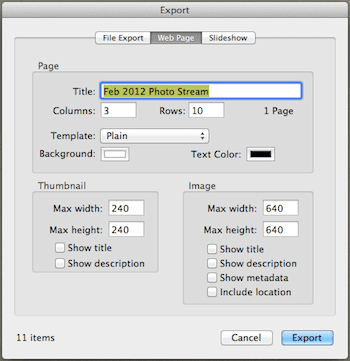
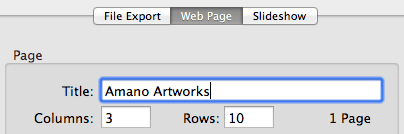

Paso 3: La sección inferior del cuadro de diálogo le permite personalizar el tamaño de las miniaturas de su galería y el tamaño máximo de sus imágenes. Ambas configuraciones son extremadamente útiles, especialmente si la audiencia de su sitio web todavía usa computadoras viejas para verlo.
Además, también puede marcar las casillas de verificación para cualquier otra información que le gustaría mostrar en las fotos de su galería.
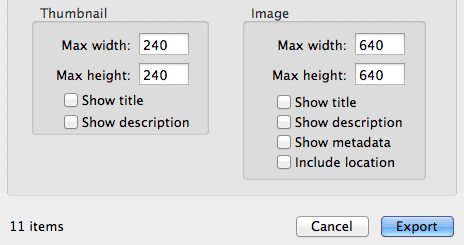
Etapa 4: Una vez que su galería esté lista, haga clic en el Exportar, cree una nueva carpeta para guardar los archivos de su galería (ayuda a mantenerlos organizados) y haga clic en OK.
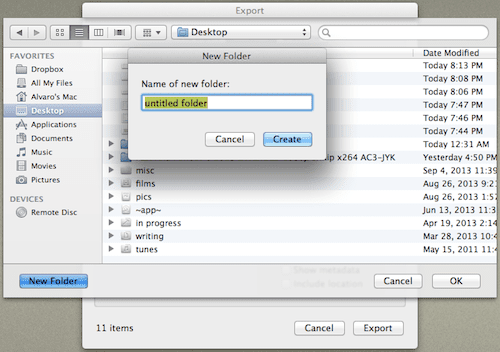
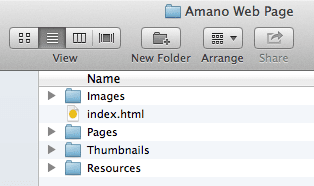
Tu galería ahora está lista para subirse a tu sitio web e incluso puedes obtener una vista previa en cualquier navegador. Incluso si no tiene un sitio web y desea utilizar este método para compartir la galería con alguien, siempre puede colocar esta carpeta, digamos, en su Dropbox y luego crear un enlace público para compartir.
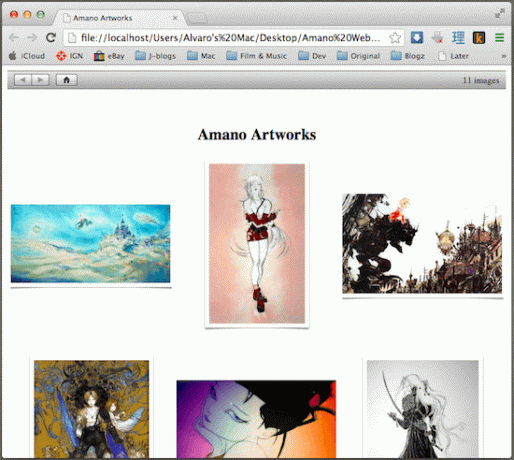
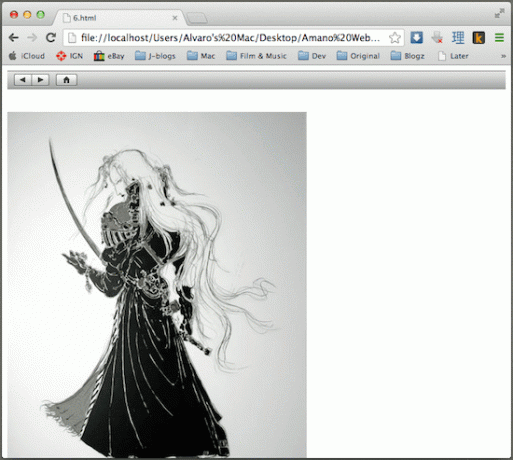
Cree su propio calendario (¡y también imprímalo y envíelo!)
Paso 1: Al igual que cuando crea su propia galería (que se muestra arriba), primero agrupe y seleccione las fotos que usará para su calendario. Luego, en la parte inferior izquierda de la ventana, haga clic en Crear y luego seleccione Calendario.
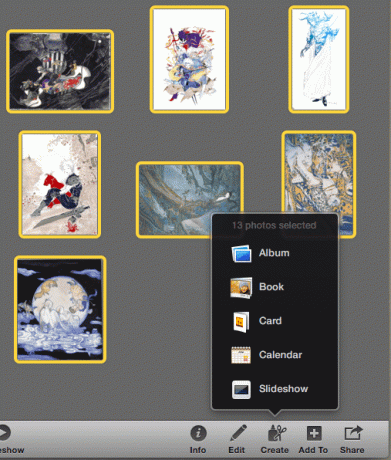
Paso 2: Apple enviará una copia física impresa de su calendario a cualquier destino de su elección y facturará a su cuenta de Apple, por lo que primero debe seleccionar la región de su dirección de facturación. Luego, en la siguiente pantalla, selecciona entre las plantillas disponibles la que prefieras para tu calendario.
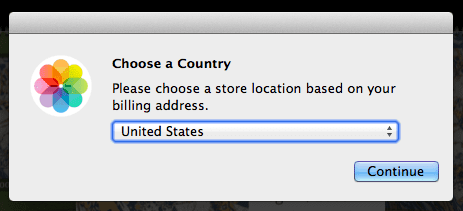
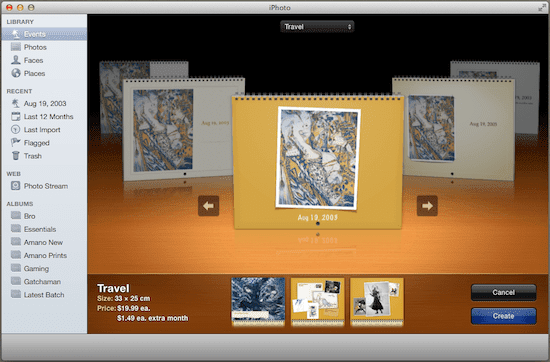
Cuando haya terminado, haga clic en Crear.
Paso 3: En el siguiente cuadro de diálogo, podrá ajustar una serie de configuraciones de su calendario, incluida la cantidad de meses, si desea que muestre sus días festivos nacionales, cumpleaños de tus contactos y más.
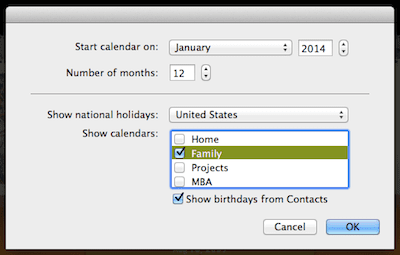
Etapa 4: Una vez que haga clic en el OK botón, verás todas las páginas de tu calendario. Al hacer clic en cualquiera de ellos, podrá editar su contenido, incluida la foto seleccionada y su tamaño, e incluso podría agregar una nota a cualquier día.
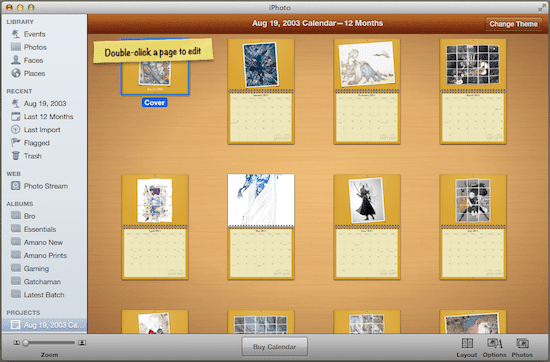
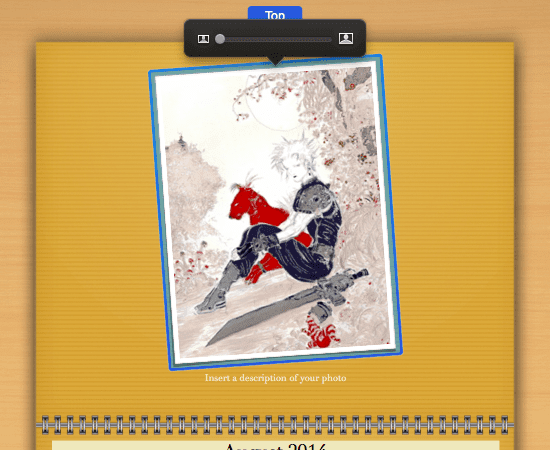
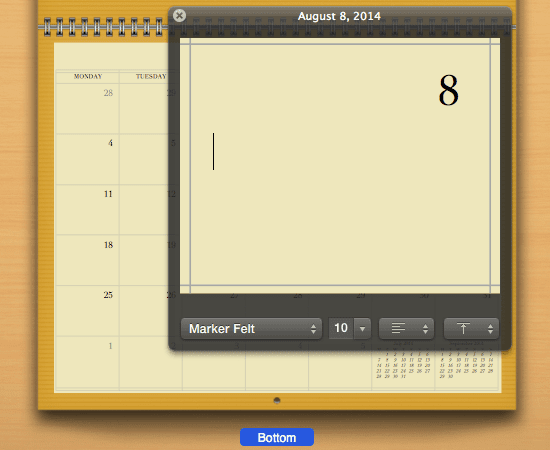
Paso 5: Además, puede usar los botones inferiores a la derecha para cambiar el diseño completo de su calendario o para seleccionar otras fotos y demás.
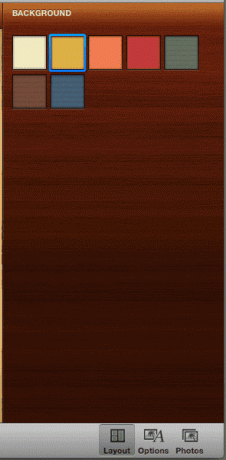
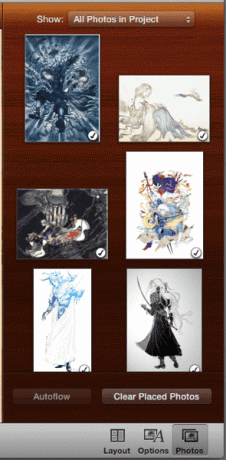
Una vez que haya terminado, haga clic en Crear calendario y será llevado a la página de pago para realizar su compra.
Ahí los tienes. iPhoto es definitivamente más que un administrador de fotos y editor de fotos basico, y con estos breves tutoriales, puede aprovechar al máximo algunas de sus opciones más útiles, pero no tan conocidas. ¡Disfrutar!
Última actualización el 03 febrero, 2022
El artículo anterior puede contener enlaces de afiliados que ayudan a respaldar a Guiding Tech. Sin embargo, no afecta nuestra integridad editorial. El contenido sigue siendo imparcial y auténtico.



